当教室では、ただいま、360°の写真や動画をどう扱うのか、その技術に取り組んでいます。近いうちに、何とかレッスンコースとしてご提供したいと考えています。
今年は「VR元年」とよく言われます。VR(仮想現実)を体験できる機材が、多くの人の手の届く価格で供給され始め、Youtubeアプリと段ボールのゴーグルがあれば、簡単にVRが楽しめるようになりました。
まさに、「皆さんがはじめてビデオカメラを買ったころ」の時代によく似ていると思います。
そんな中、この360°全天周の映像を撮って活用できるようなパソコン教室の講座(コース)を、なんとかご提供したいと思っています。そのための撮影・編集技術の確立と、「できるだけ簡単に間違いなくできる方法は何か」、ということを、いま考えているところです。
これまでの写真とまったく異なる、360°全天周写真
360°全天周を撮影できるカメラで撮った写真。それは、これまでの平面で四角い写真とは、まったく異なります。
まずはもちろん、写真を見て楽しむ側にとって、大きく違うものです。360°全天周の写真は、撮影した場所から見えるすべての光が取り込まれています。VRゴーグルをつけて見れば、視界のすべてが写真になり、まるでその場にいるかのような映像が楽しめます。
しかし、それを撮影して編集する側にとっては、もっと大きく違うものです。
360°全天周の写真は、平面ではなく立体、3Dの「球」の表面に作成されています。パソコンに保存したデータは、平面になっていますが、これは平面を基準とする現在のパソコンで編集するために変換を行ったもので、実際に360°で見る時は、「球の中心に視点がある」状態で見ています。

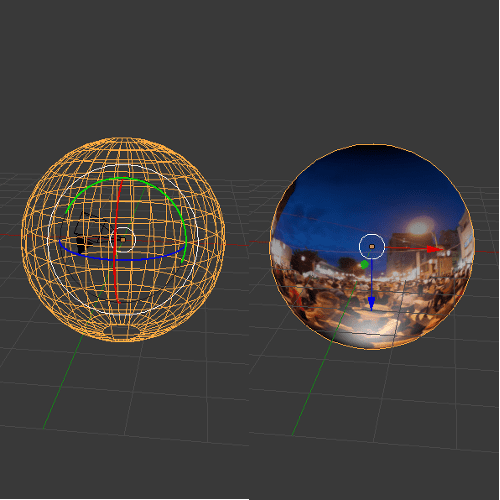
ですので、例えば字幕を入れるとしても、これまでの写真と同じようにはいきません。
360°全天周写真に、正しく字幕を入れる方法の例
例えば、従来の写真に字幕を入れるのと同じ方法で、画像編集ソフトを使って、こんなふうに字幕を入れたとしましょう。(先ほどの横長の画像の、一部を切り取ってお見せしています)

この写真を、360°写真として再生すると、こうなります。
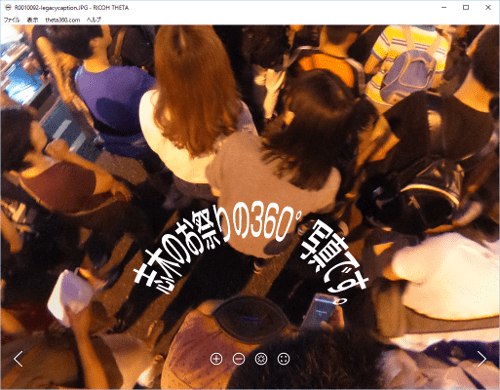
まっすぐ入れたはずなのに、球体に貼り付けると、丸くゆがんでしまっていますね。
ではどうするかというと、3Dを扱えるソフトを使って、このような字幕を入れます。灰色の背景の、遠くのほうに、写真を張り付けた球体があるイメージです。
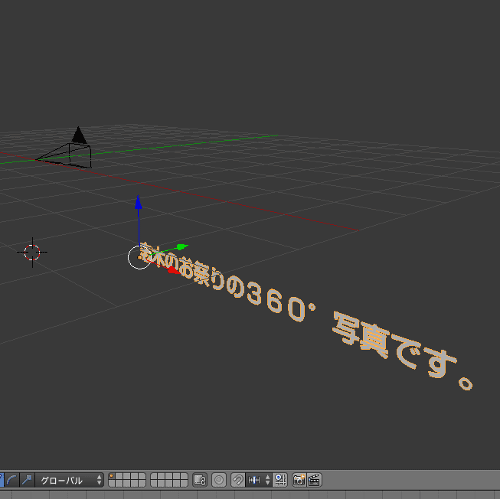
これを、背景の写真と一緒に焼き付けるとこうなります。

なんだか変な形になりましたね・・・・でも、これを実際に360°写真として再生すると、こうなります。

お祭りの空間の中に、まっすぐな字幕が浮いているのが分かります。さっきゆがんでいたのは、球体のゆがみを逆算したゆがみだった、ということがわかります。
もうお分かりのように、360°全天周の写真を編集するためには、従来のような「平面」の技術ではなく、「3D(立体)」の技術を用いる必要があります。このため、従来の「写真編集コース」で使ってきた方法ではなく、まったく新しい方法を開発する必要があるのです。
ただいま「360°写真編集講座」の開発中。乞うご期待です!
いまご紹介したのは、当教室でやっている作業の一部です。このほか、画像の一部を入れ替えたり、拡大縮小したりする方法を加えて、「360°写真編集コース」として、なんとか形にしたいと考えています。
同じカメラで動画も撮れますが、動画の方がよりカメラに高い性能が求められることと、編集結果を動画として保存(レンダリング)するために非常に高い性能のパソコンが求められることから、ちょっとあとまわしにします。当教室のホームページでは、できた動画を公開していきます。
最先端の技術をものにしてみたい方、360°でどうしても撮ってみたい写真がある方・・・そんな方は、どうぞ期待してお待ちください。当教室に遊びに来ていただければ、一端はお見せできると思います。
【参考】この記事で使用している機材・ソフト一覧
パソコン: CPU Intel Core-i7 + RAM 16GB Windows 10
カメラ: RICOH Theta S
画像編集ソフト: gimp2.8 (無料)
3D編集ソフト: blender (無料)
360°写真ビューアー: RICOH Thetaアプリ(無料)
コメント